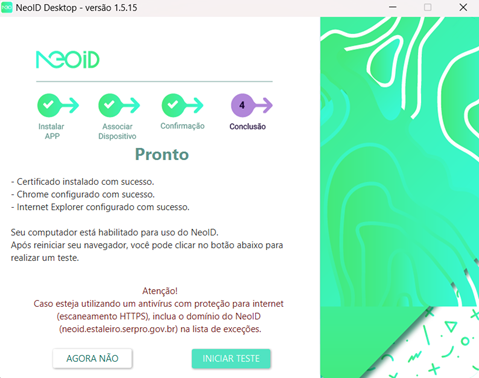Como Recuperar as Credenciais do seu Certificado Digital
A recuperação das credenciais do seu certificado digital pode ser feita se você já tiver um certificado digital ativo.
Caso tenha trocado de aparelho celular, as informações podem ser solicitadas pelo aplicativo do NeoID na nova instalação do aplicativo.
Siga o passo a passo para recuperar o acesso ao seu certificado digital:
1. Depois de baixar o aplicativo, a seguinte tela será mostrada ao abrir o aplicativo no seu celular. Clique em Instalar.

2. As informações de Credenciais do Certificado serão solicitadas. Caso não tenha essas informações anotadas, não se preocupe, você pode recuperá-las pelo aplicativo SouGov. Caso já tenha essas informações, pule para o Passo 7.

3. Para recuperar as informações de Número de Referência, Código de Acesso e Senha de Relacionamento, acesse o SouGov e clique no botão Solicitações No aplicativo de celular fica no menu inferior e na web fica no menu superior:
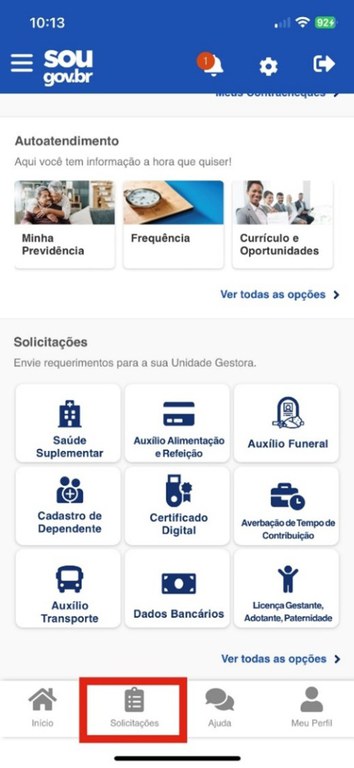
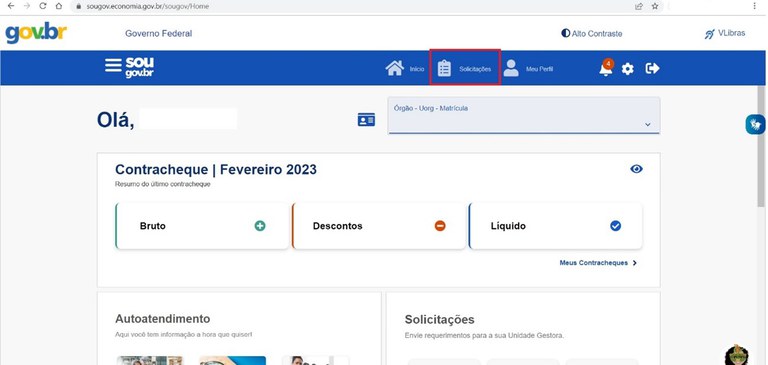
4. A tela Minhas Solicitações mostra todas as solicitações já realizadas pelo usuário. Se o usuário tiver mais de 1 vínculo funcional, deve estar no perfil em que solicitou o certificado digital anteriormente. Role a tela para baixo até encontrar o seu pedido de Certificado Digital com status Finalizado e clique em Ver detalhes:


5. Os detalhes do seu pedido serão exibidos. Nele constam o Código de Acesso e o Número de Referência solicitados no aplicativo do NeoID no Passo 2.
6. A senha foi enviada por e-mail na primeira solicitação do NeoID. Caso você não encontre a senha no seu e-mail, clique em Aqui em Mensagens que uma nova senha será enviada para o e-mail institucional já cadastrado.
7. Com as informações anotadas, saia do SouGov e retorne para o aplicativo do NeoID. Digite as informações e clique em Enviar Credenciais. Se aparecer alguma mensagem de erro do tipo “Credenciais Inválidas”, copie e cole as informações ao invés de digitar para evitar erros.
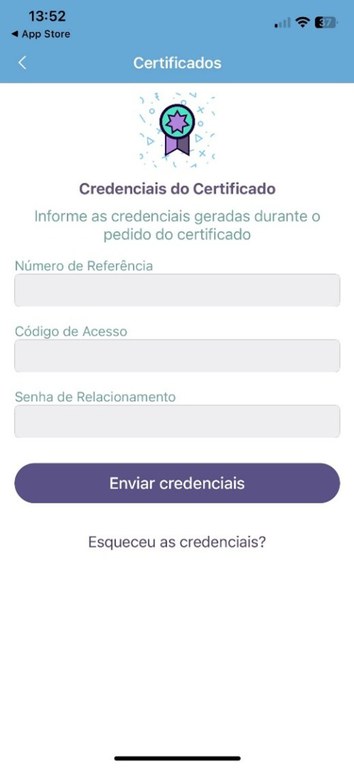
8. Neste momento é necessário digitar um número PIN criado por você na primeira vez que instalou o aplicativo. Caso não se lembre, clique em Esqueceu o PIN? e será enviado um e-mail para redefinir o PIN. Clique em Enviar. Verifique sua caixa de e-mail institucional.
9. Se essa for a primeira vez que faz a instalação do aplicativo, crie um PIN que tenha no mínimo 8 caracteres.


10. Depois de inserir o PIN, seu certificado digital será instalado com sucesso no seu aparelho celular.

11. Caso queira usar o certificado digital também no computador, é necessário instalar o NeoID Desktop e parear com o NeoID do celular. Baixe o aplicativo NeoID para desktop de acordo com o sistema operacional no seguinte endereço: https://neoid.estaleiro.serpro.gov.br/downloads/
Se já tiver o aplicativo no desktop instalado, certifique-se que está na versão mais recente, caso contrário não será possível parear. No celular, clique em Parear. Será aberta a câmera do aparelho.


12. Instale e abra o aplicativo desktop. Clique em Já autorizei essa máquina. Quero sincronizar meus novos certificados. E depois clique em Próximo.
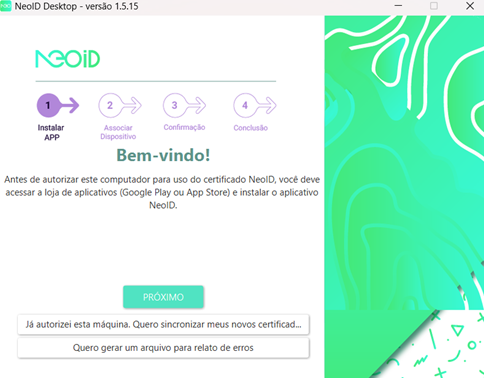
13. Com o celular aberto no aplicativo do NeoID, leia o QR Code que irá aparecer na parte direita da tela do computador. Clique em Próximo.

14. No celular, clique em Autorizar. Se preferir, pode editar o Nome do Computador.
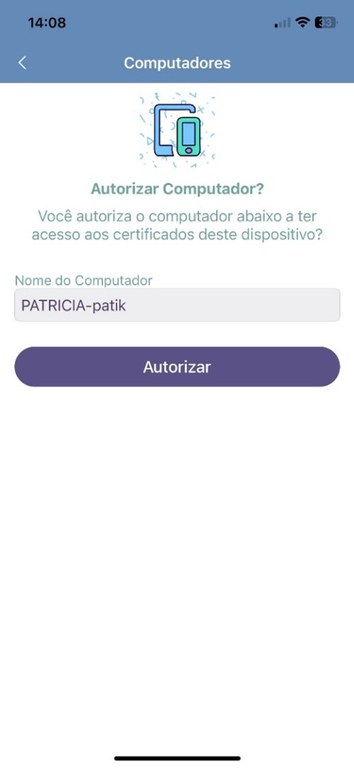
15. O NeoID foi associado ao computador, clique em Instalar Certificados para finalizar a instalação.

16. Pronto! Agora você já pode usar seu NeoID no celular e no computador. Se desejar, pode realizar um teste para verificar as informações do seu certificado. Cuidado apenas se tiver antivírus instalado no computador, pois é necessário incluir o domínio do NeoID na lista de exceções. O teste não é obrigatório!